Elementor Kendi Kendine Barındırılan Video Çalışmıyor: A'dan Z'ye Sorun Giderme
Yayınlanan: 2022-10-08Elementor, basit ama güçlü bir sürükle ve bırak WordPress sayfa oluşturucu olarak gelir. Farklı içerik, medya ve düzen türleriyle WordPress sitenizi zahmetsizce oluşturmanıza ve tasarlamanıza yardımcı olur. Kodlama veya tasarım becerileriniz olmasa da kendi başınıza güzel bir web sitesi oluşturabilirsiniz.
Bununla birlikte, bazı sorunları olduğu bildirildi. Elementor'un kendi kendine barındırdığı videonun çalışmaması, Elementor ile çalışırken karşılaşabileceğiniz en yaygın sorunlardan biridir. Ayrıca, Elementor video widget'ı mobil cihazlarda çalışmıyor ve Elementor arka plan video sesi çalışmıyor da bazen oluyor.
Bu hatalarla mücadele ediyorsanız, burada birkaç olası çözüm bulabilirsiniz. Okumaya devam et!
- Elementor Kendinden Barındırılan Videonun Çalışmamasının Nedenleri
- Otomatik Oynatılan Videonun Elementor'da Çalışmamasını Düzeltme
- Elementor Video Otomatik Oynatmanın Mobil Cihazda Çalışmaması Sorunlarını Giderme
- Elementor Arkaplan Video Sesinin Çalışmamasını Çözme
- Bonus İpucu: Elementor Kendi Barındırdığınız Videolarınızı Koruyun
Elementor Kendinden Barındırılan Videonun Çalışmamasının Nedenleri
Elementor, Otomatik Oynat seçeneğini etkinleştirerek sayfa yüklendikten sonra videolarınızın otomatik olarak oynatılmasına olanak tanır. Bu işlev, kendi kendine barındırılan videolardan YouTube gibi üçüncü taraf platformlardaki gömülü videolara kadar herhangi bir video kaynağı için geçerlidir.
Ancak hata oluştuğunda sayfanız yüklendikten sonra otomatik oynatma özelliği çalışmayacaktır. Elementor'da otomatik oynatılan videonun çalışmaması ciddi ama can sıkıcı bir sorun değildir. Sorunu gidermek için önce buna neden olan suçluları bulmanız gerekir.
Görüntü Yerleşimi seçeneğini açarsanız, videonuz için özel bir küçük resim oluşturacaktır. Bindirme görüntüsü, video otomatik oynatma seçeneğini geçersiz kılar. Bu nedenle videonuz otomatik olarak oynatılabilir.
Ayrıca, videonun sesi açılmışsa, Google gibi bazı web tarayıcıları videonun otomatik oynatılmasına izin vermez. Her tarayıcının kendi otomatik oynatma kuralları vardır. Bu nedenle, otomatik oynatmanın belirli tarayıcılarda desteklenip desteklenmediğini anlamak için bu politikaları okumalısınız.
Otomatik Oynatılan Videonun Elementor'da Çalışmamasını Düzeltme
Elementor kendi kendine barındırılan videonun çalışmama sorununu gidermek için aşağıdaki kılavuzu izleyin:
#1 Yer Paylaşımlı Görüntüleri Devre Dışı Bırak
İlk şey, Görüntü Yerleşimi seçeneğinin açık olup olmadığını kontrol etmeniz gerektiğidir. Evet ise, basitçe devre dışı bırakın.
- Elementor ile Düzenle ekranında, İçerik sekmesine gidin.
- Görüntü Bindirme seçeneğini kapatmak için Gizle'yi seçin.
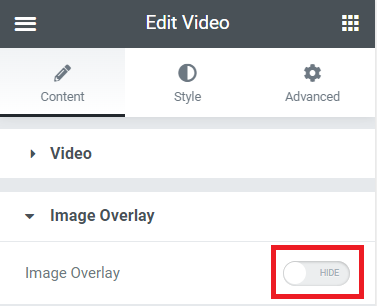
#2 Videolarınızın Sesini Kapatın
Sorun devam ederse, videonuzu sessize almayı denemelisiniz. Sesi veya sesi olmamasına rağmen videoyu sessize almanız gerektiğini lütfen unutmayın.
- Elementor ile Düzenle ekranında, İçerik sekmesine gidin.
- Video Seçenekleri menüsü altındaki Sessiz düğmesini etkinleştirin.
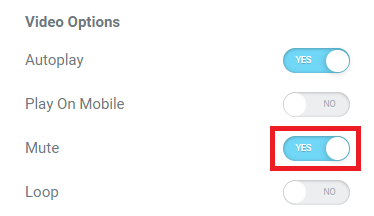
#3 Elementor Eklentilerini Kullanın
Otomatik oynatma sorununu çözmek için eklentileri de kullanabilirsiniz. Piyasada, otomatik oynatma özelliklerine sahip video widget'ları sunan birçok Elementor eklentisi bulunmaktadır. Burada en iyilerden bazıları var.
Özel Dönen Otomatik Oynatma
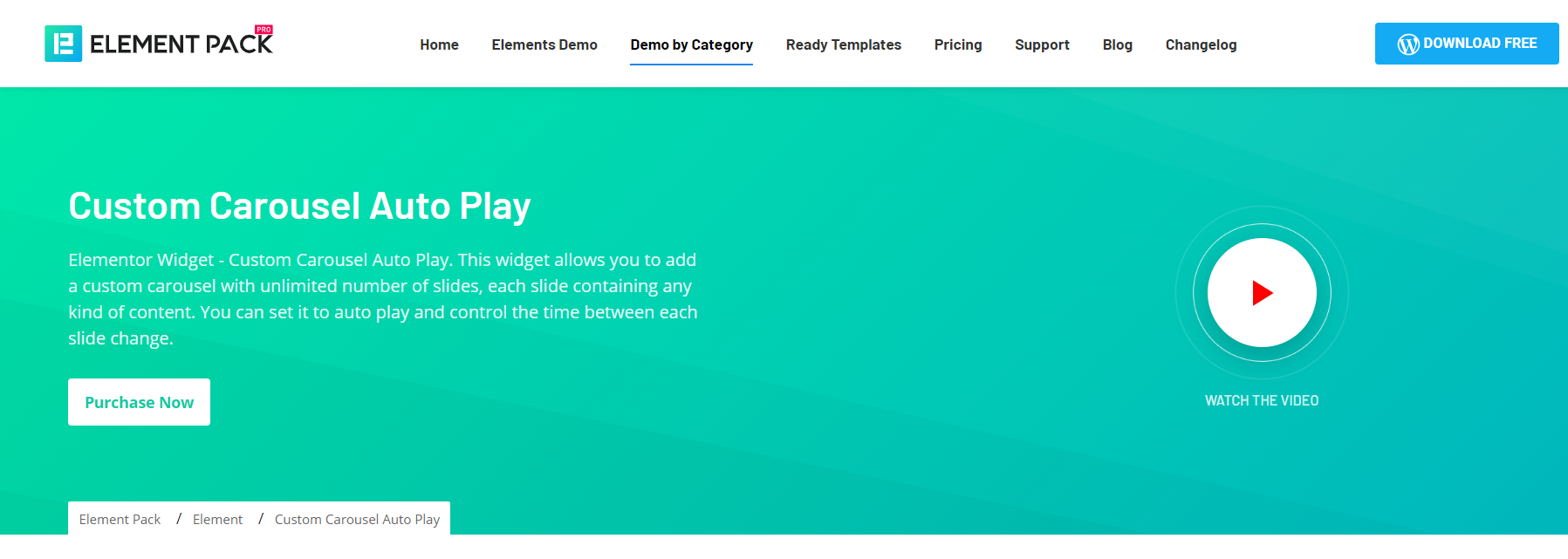
Custom Carousel Auto Play uzantısı, sınırsız sayıda slayt içeren özel bir carousel oluşturmanıza olanak tanır. Her slayta herhangi bir içerik türü ekleyebilir ve otomatik olarak oynatılacak şekilde ayarlayabilirsiniz. Ayrıca, her slayt değişikliği arasındaki süreyi kontrol etmenizi sağlar.
Elementor için Video Widget'ı
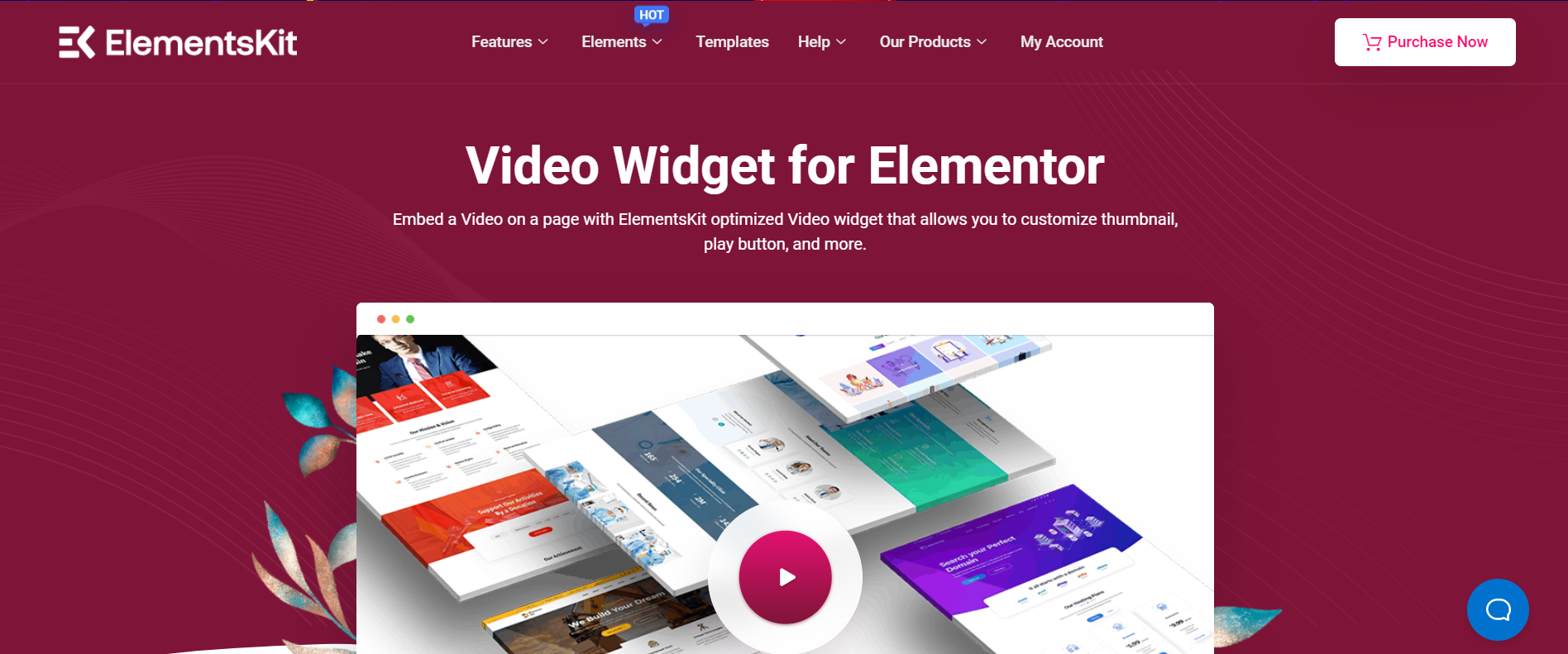
Elementor eklentisi için Video Widget'ı ile videolarınızı optimize etmek artık karmaşık bir iş değil. Özel küçük resimler, oynatma düğmeleri vb. ile videoları sayfalara veya gönderilere gömmenizi sağlar.
Elementor için Ultimate Eklentiler
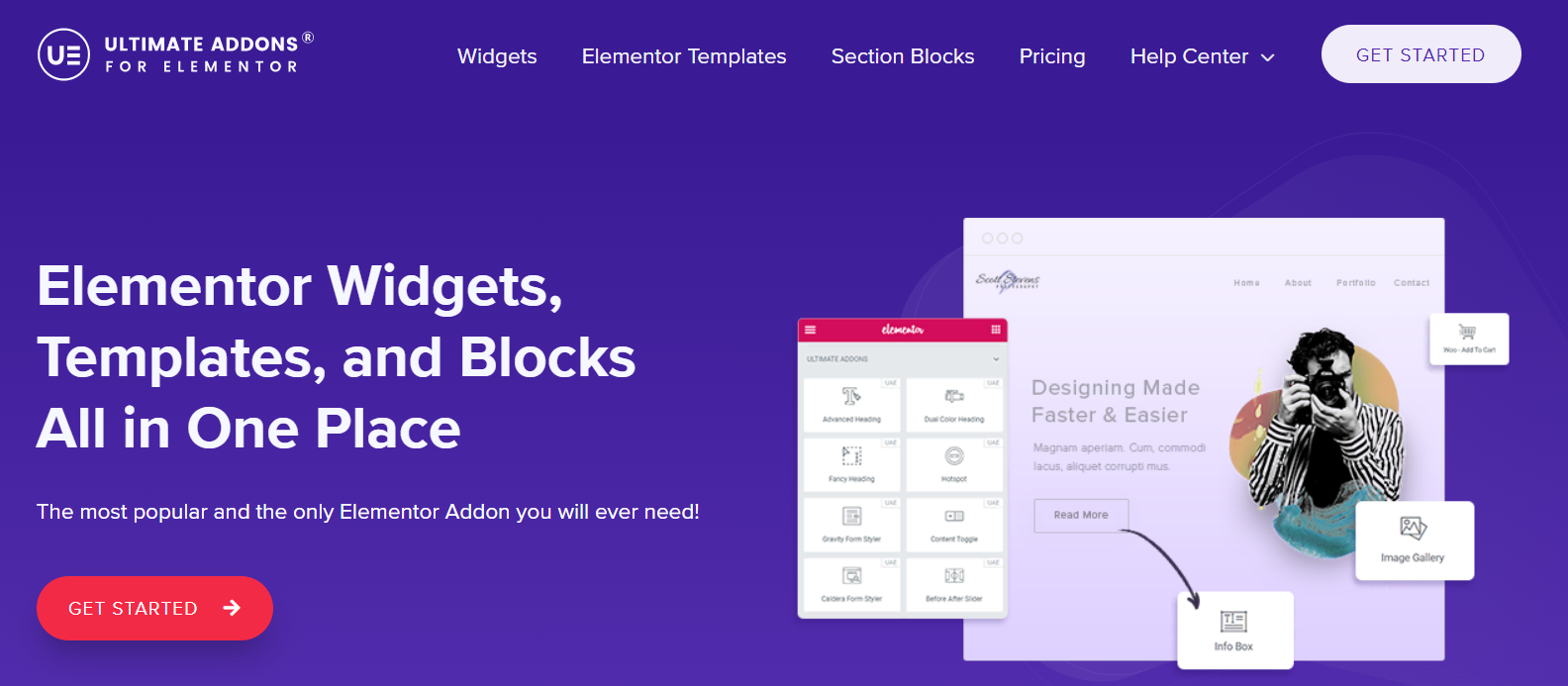
Elementor için Ultimate Eklentileri eklentisi, Elementor içerik optimizasyonu için hepsi bir arada bir çözüm sunar. Video widget'ı otomatik oynatmayı, küçük resimleri, yükleme süresini, oynatma düğmelerini ve daha fazlasını destekler.
Yukarıdaki tüm çözümleri denediniz ancak Elementor'un kendi kendine barındırdığı video hala çalışmıyor mu? O zaman yardım için uzmanlarla iletişime geçmeniz gerekir, çünkü sitenizde bir yerde çakışmalar meydana gelebilir.
Elementor Video Otomatik Oynatmanın Mobil Cihazda Çalışmaması Sorunlarını Giderme
Otomatik oynatılan videolarınız masaüstünde mükemmel çalışıyor ancak mobilde çalışmıyorsa, bunu nasıl düzelteceğiniz aşağıda açıklanmıştır.

- Elementor ile Düzenle ekranında, İçerik sekmesine gidin.
- Otomatik Oynat seçeneğini açtıktan sonra, Mobilde Oynat düğmesi görünecektir. Düğmeyi etkinleştirmeniz yeterlidir.
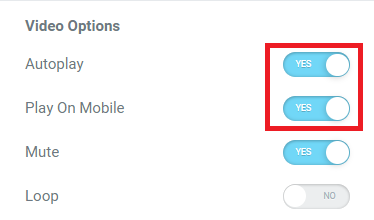
Bazen, otomatik oynatılan videolarınız bir süre mobilde iyi çalıştı ve sonra aniden artık çalışmıyor. Mobil video widget'ı kelimenin tam anlamıyla videoların nerede olması gerektiğini göstermiyor.
Başka bir deyişle, videolarınızı mobil cihazlar için duyarlı düzenleyicide görebilirsiniz. Ancak, telefonunuzdaki canlı siteyi kontrol ettiğinizde, herhangi bir video görünmüyor.
Sorunu çözmek için önce tüm önbellekleri temizlemeye çalışmalısınız. Hala çalışmıyorsa, Otomatik Oynat seçeneğini devre dışı bırakın.
Elementor Arkaplan Video Sesinin Çalışmamasını Çözme
Oynatma ve sessize alma düğmeleri oluşturarak Elementor arka plan video sesi arızasını düzeltebilirsiniz. Bu bölümde, bunu nasıl başaracağınız konusunda size yol göstereceğiz. Ancak bu yöntemin yalnızca Elementor'da kendi kendine barındırılan videolar için uygulanabileceğini lütfen unutmayın. Youtube, Vimeo veya diğer akış platformu videoları için çalışmaz.
Elementor kendi kendine barındırılan arka plan videonuz için bir sessiz düğmesi oluşturmak için aşağıdaki adımları izleyin.
- Sayfanın boş bir bölümünde + simgesini seçin ve istediğiniz bölüm yapısını seçin.
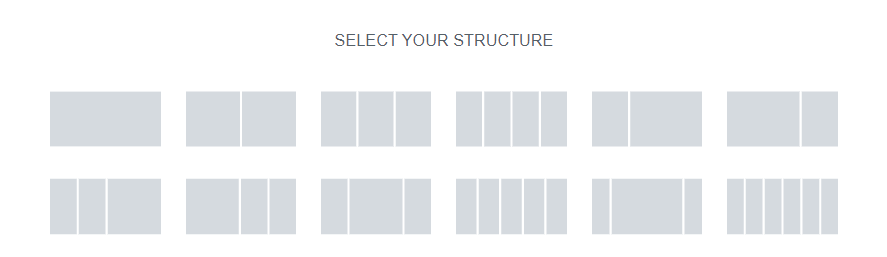
2. Gelişmiş sekmesinde, CSS Sınıfları bölümüne “herosection” yazın.
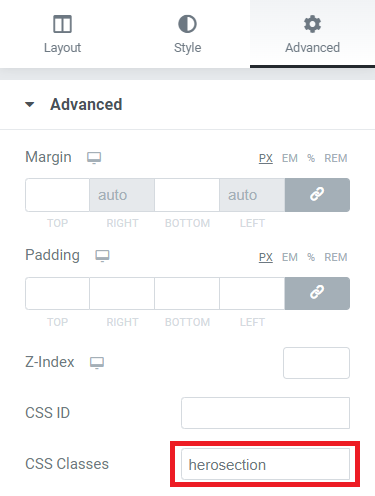
3. Stil sekmesinde, Arka Plan Türü özelliğinden Video seçeneğini seçin ve Video Bağlantınızı yapıştırın.

4. Öğeler menüsüne gidin ve Simge widget'ını sayfanıza ekleyin.
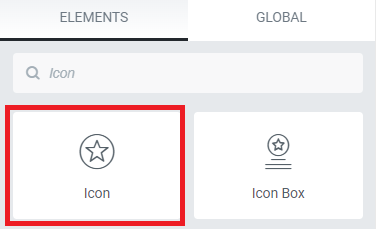
5. İçerik sekmesinde Simge Kitaplığı'nı açın.
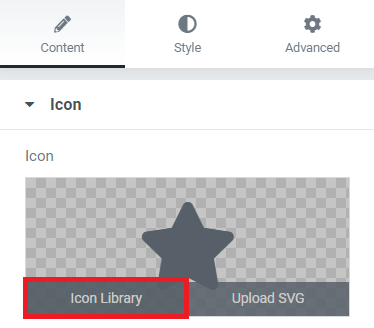
6. Ses simgesini arayın ve Ekle düğmesine basın.
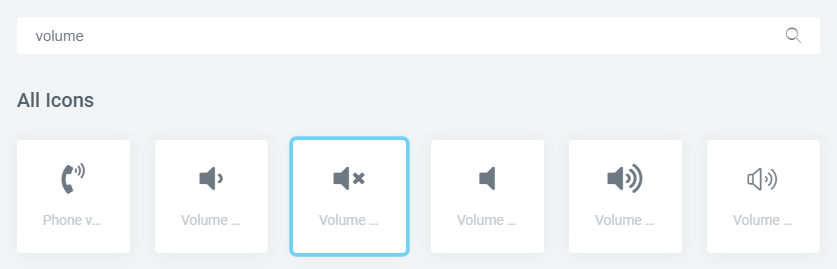
7. Düzen bölümünde, İçerik Genişliğini Tam Genişliğe , Yüksekliği Ekrana Sığdıracak ve Sütun Konumunu Uzatacak şekilde ayarlayın. Bu, simgeyi konumlandırmanıza yardımcı olur.
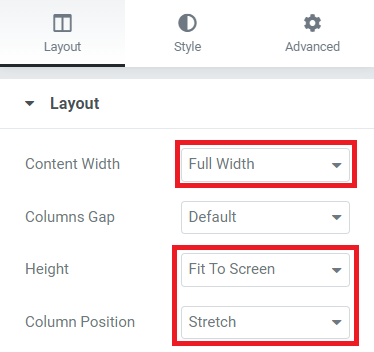
8. Simgenizin Gelişmiş ayarları altında, Konum açılır menüsünden Mutlak'ı seçin. Artık Yatay Yönlendirme ve Dikey Yatay seçeneklerini değiştirerek simgenizin konumunu beğeninize göre yapılandırabilirsiniz.
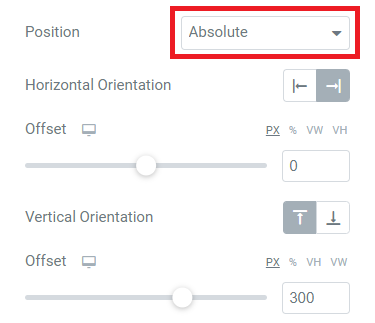
Oluşturduğunuz sessiz düğmesi, videolarınızı sessize almanıza ve açmanıza olanak tanır. Bu, Elementor arka plan video sesinin çalışmama sorununu çözmenize yardımcı olur.
Bonus İpucu: Elementor Kendi Barındırdığınız Videolarınızı Koruyun
PDA Gold'un WordPress Videolarını ve Seslerini Koru uzantısı, kendi kendine barındırılan videolarınızı yerleştirmek ve korumak için basit bir çözüm sunar. Eklenti, premium kullanıcılarınızın videolarınızı çevrimiçi olarak görüntülemesine izin verir, ancak videoları indirmelerini engeller.
Video dosyası URL'lerine doğrudan erişimi engelleyebilmeniz ve bunları paylaşabilmeniz için Öğeleri Denetleme aracını devre dışı bırakır. Ek olarak, eklenti, IDM dahil olmak üzere popüler video indiricilerin çoğunu engellemenize yardımcı olur.
Elementor'un Kendi Barındırdığı Videonun Çalışmamasının Artık Sizi Rahatsız Etmesine İzin Vermeyin!
Elementor kendi kendine barındırılan video çalışmıyor hatası birkaç nedenden dolayı meydana gelir. Bunun nedeni, videolarınızın bindirme görüntülerini veya sesini açmış olmanız olabilir.
Bu seçenekleri devre dışı bırakmanız yeterlidir; sorunu çözebileceksiniz. Sorun devam ederse, bir Elementor eklentisini etkinleştirmek son çözüm olabilir. Rehberimizle, can sıkıcı Elementor kendi kendine barındırılan video çalışmıyor hatasının artık sizi rahatsız etmemesine izin vermenin zamanı geldi!
Rehberimizi faydalı bulduysanız, en son güncellemeleri almak için web sitemize abone olmayı unutmayın.
